笔记本可以有有线耳机吗 电脑插入耳机没有声音怎么办
更新时间:2023-12-03 09:09:01作者:xtyang
现代人对于电脑的使用已经成为生活中不可或缺的一部分,而使用耳机则是享受音乐、观看影片或者进行在线会议的常见方式,有时候我们可能会遇到一些问题,比如笔记本电脑插入耳机后却没有声音,这无疑会让人感到困惑和苦恼。为什么会出现这种情况呢?我们应该如何解决这个问题呢?在本文中我们将探讨笔记本电脑插入耳机没有声音的原因以及对应的解决方法。
具体步骤:
1.笔记本可以有有线耳机吗
2.1、在桌面上右击“我的电脑”,在出现的第二列表中找到“管理”选项。

3.2、计入计算机管理窗口后首先找到“设备管理器”按钮并点击,然后在右侧找到“声音、音频和游戏控制器”选项。确认声卡驱动没有问题,返回桌面。
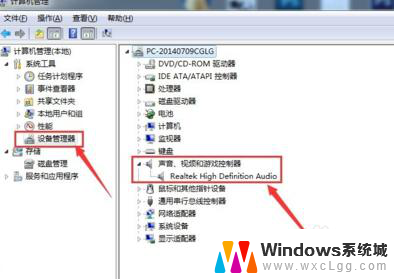
4.3、将耳机插入耳机孔,打开“控制面板”窗口,找到“Realtek高清晰音频管理器”选项并点击。
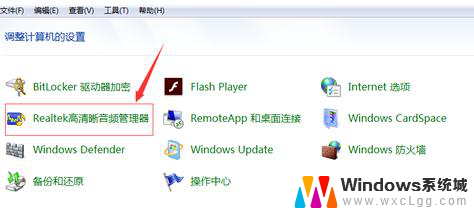
5.4、在Realtek高清晰音频管理器窗口,找到右上角“小文件夹”图标并点击。
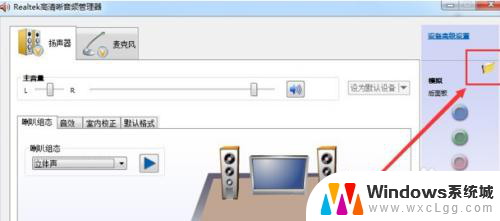
6.5、在插孔设置窗口中,找到“AC97前面板”选项并点击前面按钮。点击完成后选择下方“确定”选项。
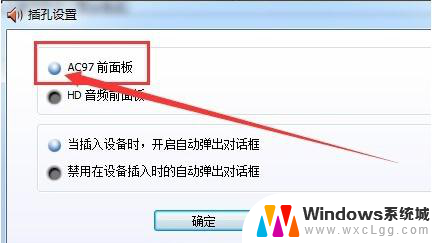
7.6、回到Realtek高清晰音频管理器窗口,看到右侧“前面板”中的绿色灯亮了。再次将耳机插入就可以使用了。

以上就是笔记本是否支持有线耳机的全部内容,如果遇到这种情况,你可以按照以上步骤解决,非常简单快速。
笔记本可以有有线耳机吗 电脑插入耳机没有声音怎么办相关教程
-
 苹果耳机能插电脑吗 iPhone耳机插电脑没有声音但可以说话
苹果耳机能插电脑吗 iPhone耳机插电脑没有声音但可以说话2024-08-01
-
 电脑插入耳机外放 耳机插入笔记本电脑没有声音
电脑插入耳机外放 耳机插入笔记本电脑没有声音2024-01-11
-
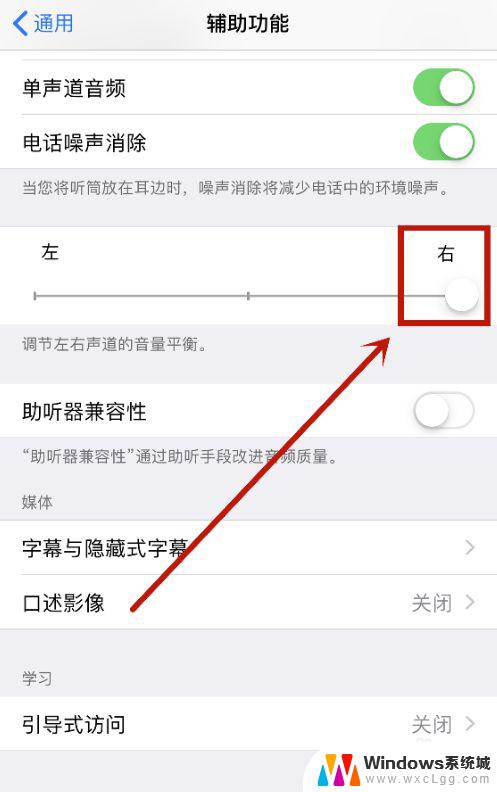 耳机怎么只有一个有声音 耳机插入后没有声音怎么办
耳机怎么只有一个有声音 耳机插入后没有声音怎么办2024-07-25
-
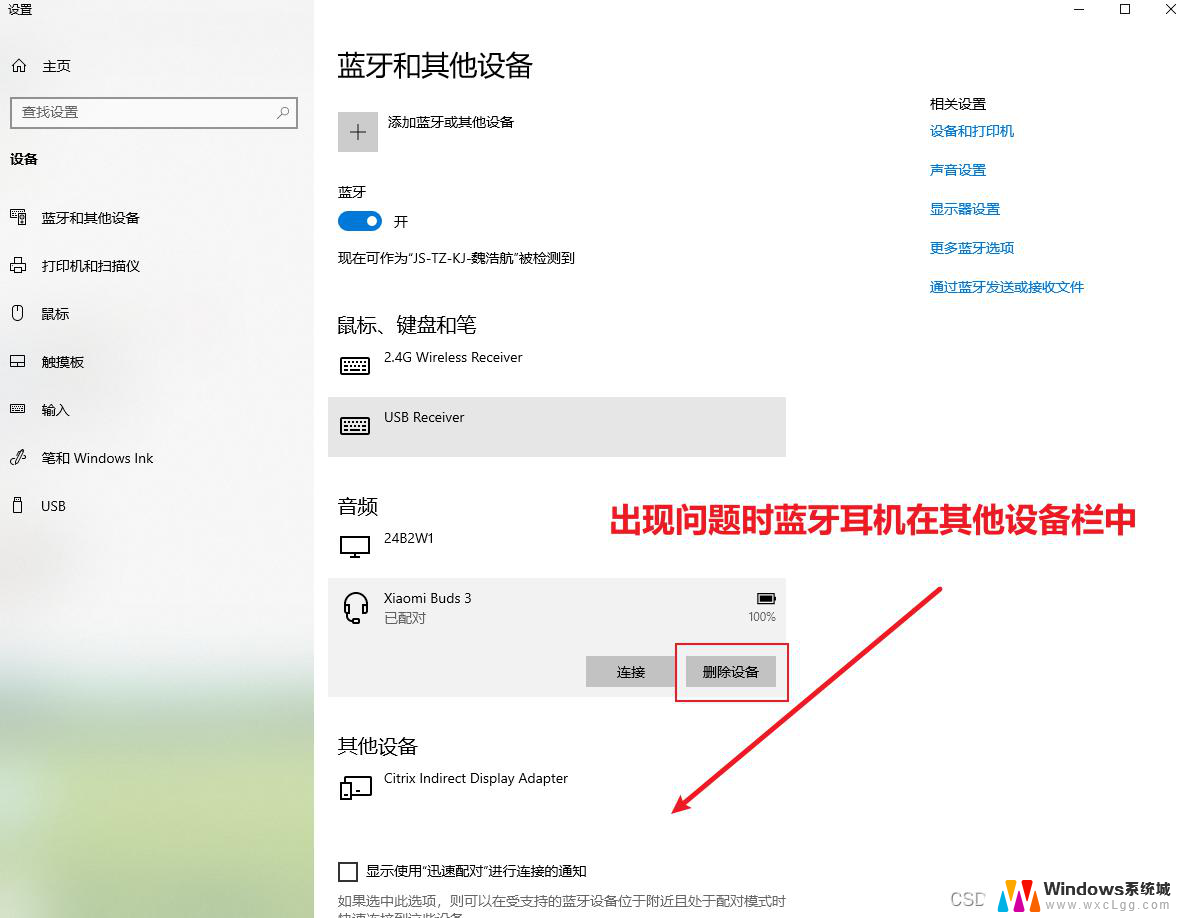 笔记本耳机插孔没声音 耳机没有声音怎么解决
笔记本耳机插孔没声音 耳机没有声音怎么解决2024-03-17
-
 为什么插上耳机后没有声音 电脑插上耳机无声音怎么办
为什么插上耳机后没有声音 电脑插上耳机无声音怎么办2024-06-23
-
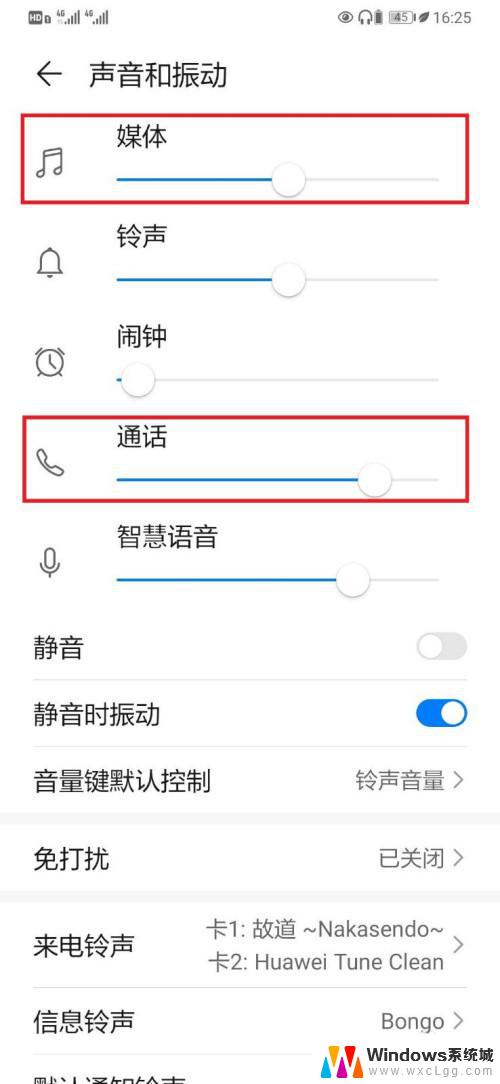 手机插有线耳机没声音怎么办 手机插耳机耳机无声音但耳机没坏
手机插有线耳机没声音怎么办 手机插耳机耳机无声音但耳机没坏2024-04-25
电脑教程推荐
- 1 固态硬盘装进去电脑没有显示怎么办 电脑新增固态硬盘无法显示怎么办
- 2 switch手柄对应键盘键位 手柄按键对应键盘键位图
- 3 微信图片怎么发原图 微信发图片怎样选择原图
- 4 微信拉黑对方怎么拉回来 怎么解除微信拉黑
- 5 笔记本键盘数字打不出 笔记本电脑数字键无法使用的解决方法
- 6 天正打开时怎么切换cad版本 天正CAD默认运行的CAD版本如何更改
- 7 家庭wifi密码忘记了怎么找回来 家里wifi密码忘了怎么办
- 8 怎么关闭edge浏览器的广告 Edge浏览器拦截弹窗和广告的步骤
- 9 windows未激活怎么弄 windows系统未激活怎么解决
- 10 文件夹顺序如何自己设置 电脑文件夹自定义排序方法